Poznámka: Tento článok už splnil svoju úlohu a čoskoro ho odstránime. S cieľom predísť hláseniam Stránka sa nenašla odstraňujeme známe prepojenia. Ak ste vytvorili prepojenia na túto stránku, odstráňte ich, spoločne tak prispejeme k prepojenému webu.
Dôležité: 31. marca 2018 bola zrušená funkcia verejných webových lokalít SharePoint Online. Prepojenia, ktoré odkazujú na zrušené témy, boli odstránené.
Ak máte otázky o verejnej webovej lokalite v Office 365, nie ste sami. Nájdite odpovede na niektoré z najčastejších otázok.
Poznámka: Informácie o verejnej webovej lokalite SharePoint Online v tomto článku platia len v prípade, že vaša organizácia zakúpila Microsoft 365 pred 9. marcom 2015. Zákazníci, ktorí túto funkciu momentálne používajú, aj naďalej k nej budú mať prístup minimálne dva roky po dátume zmeny 9. marca 2015. Noví zákazníci, ktorí si predplatili Microsoft 365 po dátume zmeny, nemajú prístup k tejto funkcii. Zákazníci so službami Microsoft 365 majú ďalej prístup k špičkovým ponukám tretích strán, vďaka ktorým môžu mať verejnú webovú lokalitu s komplexným online riešením a prítomnosťou. Ďalšie informácie o tejto zmene nájdete v téme Informácie o zmenách funkcie verejnej webovej lokality SharePoint Online v službách Microsoft 365.
Obsah tohto článku
Začíname
Čo je verejná webová lokalita v Office 365?
Verejná webová lokalita v Office 365 je miestom, kde môžete vytvoriť profesionálnu online prezentáciu svojho malého alebo stredného podniku či organizácie. Ak máte vyššie alebo komplexnejšie nároky na webovú lokalitu, ako napríklad spravovanie webového obsahu, viacjazyčné lokality alebo online obchod, mali by ste zvážiť internetovú publikačnú lokalitu na SharePoint Serveri.
Ako sa líši od internetovej publikačnej lokality SharePoint Servera 2013?
Verejná webová lokalita je ideálna pre malé a stredné podniky, pretože obsahuje jednoduché návrhárske nástroje na vytvorenie a spravovanie webovej lokality na internete. Internetová publikačná lokalita na SharePoint Serveri 2013 je prispôsobená väčším organizáciám, ktoré potrebujú výkonné podnikové lokality so spravovaním webového obsahu, možnosťami obchodovania, viacjazyčnými mutáciami, začlenením podnikových informácií a ďalšími funkciami.
Ako použijem vlastný názov domény?
Postup pridávania vlastnej domény na verejnú webovú lokalitu pozostáva z niekoľkých krokov. Na začiatok si overte vlastníctvo domény v službách Office 365.
Mám webovú lokalitu. Môžem ju premiestniť do služieb Office 365? Je to nevyhnutné?
Svoju webovú lokalitu môžete ponechať na aktuálnom mieste alebo ju presunúť.
Ak ju chcete ponechať na aktuálnom mieste, v závislosti od nastavenia domény v službách Office 365 bude možno potrebné vykonať niekoľko ďalších krokov, aby sa ľudia aj naďalej vedeli dostať na vašu webovú lokalitu.
Spôsob premiestnenia webovej lokality do služieb Office 365 závisí od jej štruktúry:
-
Ak je webová lokalita značne prispôsobená a používa napríklad kód Java alebo PHP, stránky budú v službe SharePoint fungovať až po zmene návrhu.
Môžem svoju verejnú webovú lokalitu odstrániť?
Odstránenie môže znamenať niekoľko vecí. Čo presne chcete urobiť?
Chcem nastaviť svoju verejnú webovú lokalitu offline, aby ju nemohol zobrazovať nikto mimo mojej organizácie.
Moja verejná webová lokalita sa nikdy nepoužívala a ani to neplánujem. Chcem ju z karty Lokality odstrániť, aby ju nemohol zobraziť nikto v mojej organizácii.
-
Prejdite na položky Lokality > Spravovať povýšené lokality nižšie.
-
Kliknite na dlaždicu Verejná lokalita.
-
Kliknite na tlačidlo Odstrániť prepojenie.
Možno budete môcť vykonať aj nasledujúce kroky:
-
Prejdite na položky Správca > SharePoint > Používateľské profily.
-
V časti s nastaveniami osobnej lokality kliknite na položku Spravovať povýšené lokality.
-
Vyberte prepojenie na verejnú webovú lokalitu a potom kliknite na položku Odstrániť prepojenie.
Prechádzam z verejnej webovej lokality v Office 365 na webovú lokalitu hosťovanú inde a potrebujem túto lokalitu nastaviť offline a smerovať DNS záznamy na iné miesto.
-
Ak máte vlastnú doménu nastavenú tak, aby smerovala na verejnú webovú lokalitu v Office 365, a spravujete svoje DNS záznamy, odstráňte CNAME záznam, ktorý smeruje na verejnú webovú lokalitu služieb Office 365, alebo ho nasmerujte na svoju webovú lokalitu na inom mieste. Pozrite si podrobné pokyny na vytvorenie DNS záznamov u poskytovateľa hostiteľských služieb DNS.
-
Ak máte vlastnú doménu a vaše DNS záznamy spravujú služby Office 365, postupujte podľa pokynov v téme Aktualizácia DNS záznamov na ponechanie webovej lokality u aktuálneho poskytovateľa hostiteľských služieb.
Chcem odstrániť kolekciu lokalít verejnej webovej lokality.
Ak používate Office 365 Enterprise alebo Office 365 Midsize Business, môžete odstrániť kolekciu lokalít verejnej webovej lokality v Office 365. Tým sa odstránia všetky súbory kolekcie lokalít webovej lokality. S cieľom zabrániť zmätku odstráňte aj dlaždicu z karty Lokality.
Ak používate Office 365 Small Business, kolekciu lokalít verejnej webovej lokality nemôžete odstrániť. Môžete potrebovať upraviť predvolené stránky, aby sa nepoužívali, pre prípad, ak sa k nim niekto v organizácii omylom dostane.
Navrhovanie a upravovanie
Ako mám získať verejnú webovú lokalitu, ktorú budem môcť upravovať?
Ak so službami Office 365 iba začínate alebo ste inovovali verejnú webovú lokalitu na najnovšiu verziu, môžete prejsť na stránku Lokality a kliknúť na dlaždicu Verejná lokalita. Po zobrazení výzvy na prihlásenie zadajte svoje prihlasovacie meno a heslo služieb Office 365.
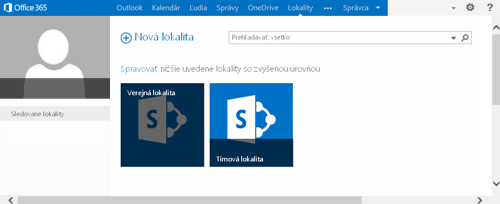
Nezobrazujú sa v hornej časti stránky po prechode na verejnú webovú lokalitu možnosti Prehľadávať, Stránka a Lokalita? Pridajte text \pages na koniec adresy webovej lokality (URL). Ak je adresa vašej lokality napríklad https://contoso-public.sharepoint.com, zmeňte ju na túto:
https://contoso-public.sharepoint.com/pages

Ako pridať kontaktný formulár?
Ak to chcete urobiť,
-
Pridajte bezplatnú aplikáciu kontaktného formulára na svoju webovú lokalitu pridaním aplikácie zo SharePoint obchodu.
-
Pridajte aplikáciu kontaktného formulára na webovú stránku vložením komponentu aplikácie kontaktného formulára.
Ako pridať ponuku, katalóg alebo kupóny, ktoré si budú môcť používatelia sťahovať a tlačiť?
V prípade obsahu z PDF súboru sa môžu kroky na vykonanie tohto postupu javiť trochu chaotické, ale najrýchlejšie bude pridať súbor do priečinka Materiály lokality počas vytvárania prepojenia na webovej stránke. T
Ak je váš obsah v súbore Wordu, Excelu alebo PowerPointu, prípadne vo formáte textového alebo obrázkovho súboru, môžete obsah otvoriť v prehliadači.
Nezabudnite otestovať prepojenia, ktoré ste vytvorili, aby ste skontrolovali, či môžu zákazníci získať prístup k pridanému obsahu.
Kde sa nachádzajú webové časti, ako je napríklad zobrazovač informačného kanála RSS? Ako ich pridať na stránku verejnej webovej lokality?
Na pridanie na verejnú webovú lokalitu, ako je napríklad Zobrazovač kanálov RSS alebo cloudová značka, nie sú k dispozícii všetky webové časti, ktoré sú k dispozícii pre Microsoft 365 tímovej lokality. Ak chcete zistiť, čo môžete pridať na stránku verejnej webovej lokality, na karte stránka vyberte položku Upraviť, vyberte kartu Vložiť a vyberte položku Webová časť. Ak sa webová časť, ktorú chcete použiť, nezobrazuje, prejdite do SharePoint obchodu a vyhľadajte ho na pridanie.
Inovácie
Kde môžem získať ďalšie informácie?
Ak nenájdete odpoveď, ktorú hľadáte, prejdite na komunitu používateľov balíka Office 365.










